Pasos para realizar una restauración del sistema en Windows 11

Si experimentas errores o bloqueos, sigue los pasos para una restauración del sistema en Windows 11 para regresar tu dispositivo a una versión anterior.

¿Alguna vez te has encontrado en una situación en la que un programa deja de funcionar y simplemente no se cierra, incluso después de hacer clic en la 'X' en la parte superior derecha? Estos casos a veces pueden resolverse por sí mismos cuando Windows identifica que tiene una aplicación que no responde y le brinda las opciones relevantes para lidiar con ella. Otras veces, es posible que tenga que tomar el asunto en sus propias manos.
Aquí encontrará todo lo que necesita saber para forzar el cierre de un programa que se congela o no responde y no se mueve.
Contenido
¿Qué es el abandono forzado?
Forzar el cierre de una aplicación es el acto de matar una tarea cuando está tan inactiva que ni siquiera registra el comando 'salir'. Aquí es cuando Windows no le dará las opciones esperadas ' Finalizar ahora ' y ' Esperar a que el programa responda '.
Cuando esto suceda, forzar el cierre mediante los métodos que se mencionan a continuación garantizará que pueda finalizar la tarea y comenzar de nuevo.
Relacionado: Accesos directos de Windows 11: nuestra lista completa
¿Qué sucede cuando fuerza el cierre de una aplicación en Windows 11?
Bueno, el sistema cerrará la aplicación de inmediato. Si tenía datos sin guardar en esa aplicación, no se guardarán. Por ejemplo, si está trabajando en un documento de Word o en una hoja de Excel, los datos que no guardó se perderán. Aunque, es posible que pueda recuperar los datos no guardados si el software los estaba guardando automáticamente para usted; recibirá un mensaje para esto la próxima vez que abra la aplicación si este es el caso, lo cual es común para las aplicaciones de MS Office, por ejemplo.
Si no desea perder los datos no guardados, no fuerce el cierre de la aplicación y espere a que el sistema la descongele por sí solo, ¡esto puede llevar tiempo! - para que pueda guardar los datos primero y luego cerrarlos usted mismo. Con un poco de paciencia, esto puede funcionar bien.
Cómo forzar el cierre de una aplicación en Windows 11
Hay algunas formas de "forzar el cierre" de las tareas que no responden. Es posible que ya haya probado algunos de estos, mientras que otros pueden ser adiciones útiles para su kit de herramientas para cada vez que una tarea se da por vencida.
Método # 01: Uso del método abreviado de teclado (combinación de teclas de acceso rápido Alt + F4)
Todos lo hemos hecho: presione Alt + F4cuando una aplicación se congele o deje de responder. Este atajo es un antiguo asesino de tareas que cierra los programas por completo. Asegúrese de que la aplicación que está tratando de salir esté seleccionada (en primer plano), de lo contrario, puede terminar matando alguna otra tarea que no tenía la intención.
Para asegurarse de que está cerrando la ventana derecha, primero presione y mantenga presionada la Alttecla para resaltar el menú y luego presione F4.
Esto logra la misma función que hace clic en la 'X' en la esquina superior derecha de un programa y es un atajo de teclado pequeño y útil para matar un programa al instante (o al menos le da suficiente carga para que se congele y Windows se reanude). la señal).
Relacionado Cómo liberar espacio en Windows 11
Método # 02: uso de la opción 'Finalizar tarea' en el Administrador de tareas
¡Dónde estaría sin el Administrador de tareas! Lo más probable es que sigas buscando aplicaciones congeladas. Si Alt + F4 no le ayuda a cabo, utilice el Administrador de tareas para realmente forzar la salida ella. He aquí cómo hacerlo:
Presione Ctrl + Shift + Escsimultáneamente para abrir el Administrador de tareas. Haga clic en Más detalles para ver el Administrador de tareas en todo su esplendor.

De forma predeterminada, estará en la pestaña 'Procesos'. Busque el culpable en la lista de procesos en ejecución y selecciónelo. Luego haga clic en Finalizar tarea en la esquina inferior derecha.

Esto finalizará todo el árbol de procesos de esa aplicación. Alternativamente, si desea finalizar solo un proceso secundario específico, haga clic en la flecha que se encuentra justo antes.

Y seleccione el proceso individual que desea forzar a matar específicamente y haga clic en Finalizar tarea .

Su programa que no responde ahora debería desaparecer.
Método # 03: uso del símbolo del sistema
Si, por alguna razón, no puede forzar el cierre del programa utilizando los atajos de teclado o el Administrador de tareas, no se preocupe. El símbolo del sistema todavía está allí. Para usarlo para eliminar aplicaciones congeladas, siga los pasos a continuación.
Presione Inicio, escriba cmd , luego haga clic en Símbolo del sistema para ejecutarlo.

Ahora, escriba el siguiente comando para obtener una lista de tareas y programas que se ejecutan en su sistema:
tasklist

Luego presione Enter. Tome nota del proceso que desea abandonar por la fuerza. Luego, escriba el siguiente comando para finalizarlo definitivamente:
taskkill /im program-name.exe /t /f
Asegúrese de reemplazar "nombre-programa" con el nombre real del programa.

Luego presione Enter. En la mayoría de los casos, esto solo forzará la salida del programa.

Si se pregunta para qué sirven /ty /f, / t es para asegurarse de que todos los procesos secundarios también estén cerrados, mientras que / f se asegura de que los procesos se cierren a la fuerza.
En la rara ocasión en que no sepa el nombre exacto del proceso que desea finalizar, es posible que deba encontrar su ProcessID (PID) y ejecutar un comando ligeramente diferente. Así es cómo:
Inicie el Administrador de tareas (como se muestra antes) y seleccione el proceso cuyo PID le gustaría encontrar. Luego haga clic derecho en las opciones de clasificación en la parte superior (Nombre, Estado, CPU, etc.) y seleccione PID .

Esto incluirá una columna PID y verá el PID de su programa seleccionado.

Ahora, ingrese lo siguiente en el símbolo del sistema:
taskkill /pid 'processid' /t /f
Asegúrese de reemplazar 'processid' con el PID que acaba de encontrar.

Luego presione Enter. Ahora ha terminado con éxito y de manera forzada el programa con su ID de proceso.

Relacionado Cómo restablecer el BIOS en Windows 11
Método # 04: Forzar el programa a un estado congelado
Aunque esto no es algo que se recomiende generalmente, en realidad puede sobrecargar el programa con entradas repetidas y forzarlo a congelarse. Esto es útil cuando el programa no responde del todo, pero tampoco está lo suficientemente congelado para que Windows lo ayude. Es un juego de espera que debe hacerse y desempolvar de inmediato.
Cuando encuentres un programa que no responde bien o que tartamudea, abrumalo con tantos clics y entradas como puedas (ayuda si eres un jugador). Haga clic en la barra de herramientas, haga clic en los elementos del menú, arrástrelo, ya lo entiende. Esto eventualmente (y con suerte rápidamente) lo empujará sobre el borde y lo congelará.
Tan pronto como Windows encuentre esto, le dará la opción de Cerrar el programa o Esperar a que el programa responda .
Elija 'Cerrar el programa' para hacerlo.
Nota : Es posible que esto no siempre funcione, especialmente si tiene un procesador lo suficientemente potente como para mantenerse al día con sus entradas repetidas, pero aún es una posibilidad que se puede explorar.
Forzar el cierre de un programa con aplicaciones de terceros
Hay algunas aplicaciones de terceros útiles que puede utilizar para salir por la fuerza de los programas congelados o que no responden. Aquí hay un par de recomendaciones si desea una aplicación dedicada para el mismo (es útil tener una aplicación de este tipo si su sistema es viejo y se sobrecarga rápidamente).
Método # 05: Uso de la aplicación 'Process Explorer'
Como alternativa al Administrador de tareas de Microsoft, esto no es exactamente un tercero. Pero aún debe instalarse por separado, y si está buscando un Administrador de tareas con esteroides, definitivamente recomendamos hacerlo.
Descargar : Explorador de procesos
Después de extraer el contenido del archivo zip, abra Process Explorer. La pantalla inicial mostrará los procesos que se ejecutan en su sistema. La lista puede ser bastante larga. Entonces, para simplificar las cosas, busque el ícono de la cruz en la barra de herramientas en la parte superior.

Arrastre y suelte esto en la aplicación que desea finalizar y resáltelo.

La aplicación ahora se seleccionará automáticamente en Process Explorer. Haga clic derecho sobre él y seleccione Finalizar árbol de procesos y apáguelo por completo.
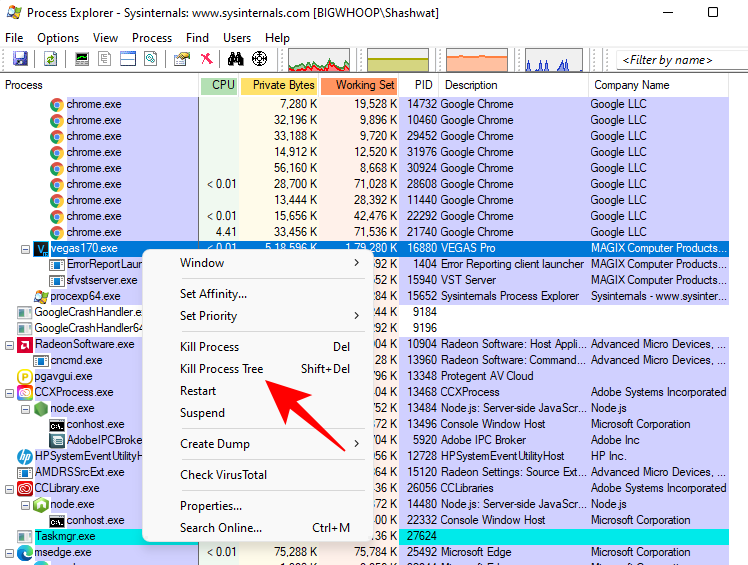
Cuando se le solicite, haga clic en Aceptar .

Método # 06: Uso de la aplicación 'SuperF4'
¿Recuerdas el Alt + F4atajo del que hablamos antes? Esta es una versión sobrealimentada de eso.
Descargar : SuperF4
Instale SuperF4 y ejecútelo. De forma predeterminada, se sentará en la bandeja del sistema esperando sin hacer nada para ayudarlo a eliminar aplicaciones cuando lo necesite. Simplemente presione Ctrl + Alt + F4para eliminar una aplicación al instante. Solo hazlo para seleccionarlo primero.
Relacionado Cómo abrir el Panel de control en Windows 11
Preguntas frecuentes (FAQ):
Aquí respondemos algunas preguntas frecuentes sobre el cierre forzado de aplicaciones en Windows 11.
¿Cómo forzar la detención de Windows Update?
Si no desea que Windows se actualice y desea detener forzosamente Windows Update, consulte nuestra guía sobre Cómo deshabilitar las actualizaciones en Windows 11 .
¿Cómo forzar el cierre sin el Administrador de tareas?
Puede forzar el cierre de aplicaciones y programas fácilmente sin la ayuda del Administrador de tareas. Use el Alt + F4acceso directo o la taskkilllínea de comandos en el símbolo del sistema, o use cualquier aplicación que le permita forzar el cierre de otras aplicaciones (consulte la guía anterior para obtener lo mismo).
Esperamos que ahora tenga los conocimientos técnicos necesarios y los medios para salir por la fuerza de los programas de la forma que desee.
RELACIONADO
Si experimentas errores o bloqueos, sigue los pasos para una restauración del sistema en Windows 11 para regresar tu dispositivo a una versión anterior.
Si estás buscando las mejores alternativas a Microsoft Office, aquí tienes 6 excelentes soluciones para comenzar.
Este tutorial te muestra cómo puedes crear un icono de acceso directo en el escritorio de Windows que abre un símbolo del sistema en una ubicación específica de la carpeta.
¿Es Start11 mejor que la barra de tareas de Windows? Echa un vistazo a algunas de las ventajas clave que Start11 tiene sobre la barra integrada de Windows.
Descubre varias maneras de solucionar una actualización de Windows dañada si tu máquina tiene problemas después de instalar una actualización reciente.
¿Estás luchando por descubrir cómo establecer un video como protector de pantalla en Windows 11? Revelamos cómo hacerlo utilizando un software gratuito que es ideal para múltiples formatos de archivos de video.
¿Te molesta la función Narrador en Windows 11? Aprende cómo deshabilitar la voz del narrador de múltiples maneras fáciles.
Mantener múltiples bandejas de entrada de correo electrónico puede ser complicado, especialmente si tienes correos importantes en ambos. Este artículo te mostrará cómo sincronizar Gmail con Microsoft Outlook en dispositivos PC y Mac de Apple.
Cómo habilitar o deshabilitar el sistema de archivos cifrados en Microsoft Windows. Descubre los diferentes métodos para Windows 11.
Te mostramos cómo resolver el error Windows no puede iniciar sesión porque no se puede cargar su perfil al conectar a una computadora a través de Escritorio Remoto.






